Müşteri hizmetleri 0224 334 0767
Bilgi bankası kategorileri
TR Uzantılı Alan Adları İle ilgili Dökümanlar
ASP Kodlama Dili İle İlgili Sıkça Yaşanan Sorunlar
cPanel/WHM Kontrol Paneli Kullanım İpuçları
Veri Tabanı Oluşturma ve Bağlantı Örnekleri
Fiziksel sunucu yönetimi ile ilgili dökümanlar
Domain Tescili ve Yönetimi
Domain Taransfer Hakkında S.S.S.
E-Mail Hataları ve Kurulum
Ftp Programları ve Kullanımları ile ilgili Kısa Bilgi
.htaccess Dosyasının Kullanımı
MS SQL Hakkında Detaylı Dökümanlar.
Linux Plesk Kontrol Paneli Kullanım Kılavuzu
Windows Plesk Kontrol Paneli Kullanım Kılavuzu
Hosting ve Hosting işlemleri ile ilgili genel sorular
SSL Sertifikası ile ilgili sık sorulan sorular
Sanal sunucu yönetim ile ilgili dökümanlar
Seo Teknikleri uygulama kurulumları
cPanel full yedek işlemi hosting verilerinizi başka bir sunucuya taşımak veya tam bir yedeği saklamak amaçlı alınabilir. Tam yedekleme ile veritabanınızı, ftp de yer alan dosyalarınızı ve e-posta yedeklerinizi içeren bir sıkıştırılmış dosya temin etmek mümkündür.
Ancak bu işlemde dikkat edilmesi gereken en önemli husus tam yedekleme yoluyla temin edilen yedek kopyasının cPanel arayüzü ile geri yüklenmesinin mümkün olmamasıdır. Bu tam yedeği ancak sunucu yöneticiniz geri yükleyebilir.
Tam yedekleme işlemi için aşağıdaki adımları izleyiniz.
1- Öncelikle size göndermiş olduğumuz Hosting Bilgileri e-posta sında yer alan cPanel Kontrol panel bilgileriniz ile cPanel bağlantısını sağlayın.
2- Karşınıza gelen sayfada "Dosyalar" Sekmesi altında yer alan "Yedekleme" butonuna basın.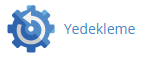
3- Yedekleme sayfamızda çeşitli yedekleme işlemlerinin yer aldığı bir ekran gelecektir. Biz tam yedekleme yapacağımız için "Tam Yedekleme" başlığı altındaki "Tam Bir web Sitesi Yedeği İndir" butonuna basacağız.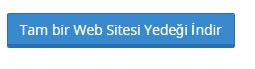
4- Tam yedekleme ekranında daha önce oluşturduğunuz tam yedeklerin listesi ve yeni bir yedekleme oluşturmak için bir form çıkacaktır.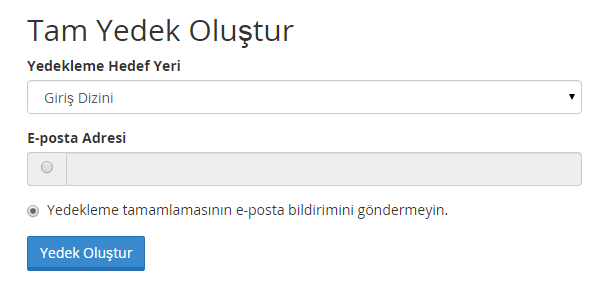
Yedekleme Hedef Yeri : Yedeklenen dosyanın nereye atılacağını belirleyeceğiniz alandır. "Giriş Dizini" seçeneğini seçerseniz ftpnizin kök dizinine yedek dosyanızı atar. Dilerseniz uzak bir FTP sunucusuna da yedek alabilirsiniz. Bunun için bu seçeneği "Uzak FTP Sunucusu" olarak değiştirmelisiniz.
E-Posta Adresi : Eğer yedekleme işleminin sonunda bir eposta ile bilgilendirilmek istiyorsanız bu seçeneği seçip eposta adresinizi girin. Eğer bu özelliği kullanmayacaksanız "Yedekleme tamamlamasının eposta bildirimin göndermeyin" seçeneğini seçin.
5 - Gerekli tercihleri tamamladıktan sonra "Yedek Oluştur" butonuna basarak işlemi tamamlayın. Dosyalarınızın boyutuna göre yedekleme işlemi zaman alacaktır. İşlem tamamlandıktan sonra yedekleri indirebilmeniz için aşağıdaki gibi bir ekran oluşacaktır. 
Her türlü sorunuz için üye girişi yaparak 7/24 destek talebi oluşturabilirsiniz.
